SearchesSpace.com viruso šalinimas (Bal 2017 atnaujinimas)
SearchesSpace.com viruso pašalinimas
Kas yra SearchesSpace.com virusas?
Pavojingoji SearchesSpace.com paieškos pusė
SearchesSpace.com virusas – tai potencialiai nepageidaujama programa, kurią vartotojai dažniausiai įsirašo su kitomis nemokamomis programomis. Ji priverčia vartotoją pasikeisti numatytąjį naršyklės puslapį į hxxp://SearchesSpace.com. Šioje svetainėje rasite apgaulingą paieškos sistemą, kuri bando privilioti vartotojus ja naudotis. Deja, įsirašius minėtąją programą ir ėmus naudotis šia paieškos sistema susidursite su keliomis problemomis. Mūsų komanda išsiaiškino, jog egzistuoja daugybė identiškų paieškos puslapių (pavyzdžiui, initialsite123.com arba initialpage123.com), kurie platinami potencialiai nepageidaujamų programų pagalba. Vartotojui įsirašius tokią programą, naršyklės nustatymai pakeičiami ir vartotojui imama siūlyti naudotis naujuoju paieškos puslapiu, kuris iš pažiūros atrodo visiškai saugus. Deja, tokie puslapiai yra sukurti su tikslu uždirbti pinigus iš reklamų rodymo, o tai reiškia, jog kartu su paieškos rezultatais greičiausiai gausite ir daugybę apgaulingų rezultatų, ant kurių paspaudę būsite nukreipti į trečiųjų šalių puslapius, kurie gali būti nesaugus. Be to, tam, jog jums būtų rodomos dar įtikinamesnės bei patrauklesnės reklamos, potencialiai nepageidaujamos programos gali pasitelkti įvairias sekimo technologijas, pavyzdžiui, naršyklių slapukus. Jų pagalba iš jūsų kompiuterio gali būti renkama tokia informacija, kaip jūsų naršymo istorija, reklamų/nuorodų paspaudimai, laikas, kurį praleidote tam tikruose puslapiuose, ir panašiai.
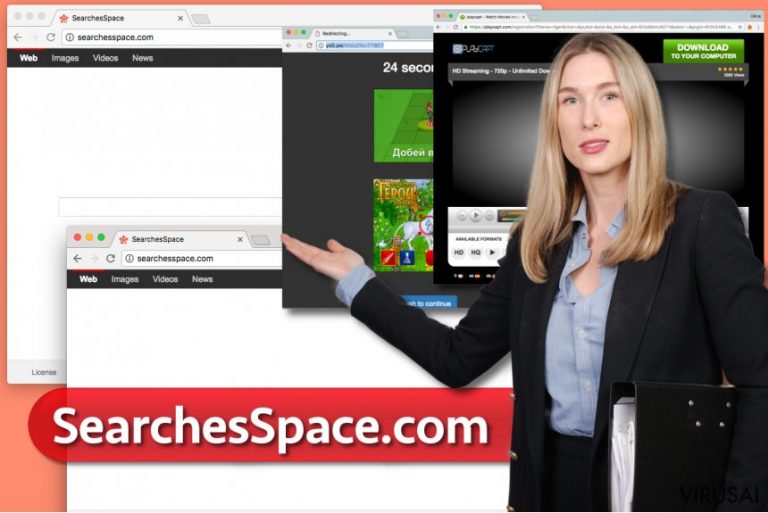
Kaip ir minėjome, reklamos paieškos rezultatuose ne tik neleis jums rasti reikiamos informacijos taip greitai, kaip norėtųsi, bet ir padidins apsilankymo pavojinguose puslapiuose riziką. Visi nukreipimai į iš anksto numatytas svetaines uždirba pinigus šio naršyklės užgrobėjo kūrėjams, deja, tokie apsilankymai gali sukelti didelių bėdų jį įsirašiusiems vartotojams. Pavojinguose puslapiuose vartotojo gali būti paprašyta pateikti asmeninės informacijos, pavyzdžiui, vardo bei el.pašto adreso, o tokia informacija vėliau gali būti naudojama šlamšto siuntimui. Be to, įtartini puslapiai gali apgaulingai siūlyti jums įsirašyti programų atnaujinimus bei įvairius naršyklės papildinius, tačiau vertėtų atminti, jog bandydami visas internete siūlomas programas galite nesunkiai užkrėsti sistemą pavojingu virusus. Tad jei norite apeiti pavojų keliančias svetaines, siūlome pašalinti SearchesSpace.com virusą iš sistemos. Tai padaryti galite naudodamiesi antivirusine programa (pvz., FortectIntego) arba savarankiškai. Viruso pašalinimo instrukcijų ieškokite po straipsniu.
Kokiais būdais galima išvengti naršyklės užgrobėjų atakų?
Naršyklės užgrobėjai yra nepageidaujamos programos, dažniausiai siūlančios kokias nors nepaklausias funkcijas, todėl vartotojai retai parsisiunčia bei įsirašo jas savo noru. Vis dėlto šios programos plinta itin greitai, ir tai jos daro itin paprastu būdu. Jos susiejamos su kitomis, įprastai – populiariomis nemokamomis programomis ir pristatomos vartotojui šių programų įdiegimo metu. Deja, daugelis kompiuterių vartotojų nekreipia dėmesio į programų įdiegimo nustatymus ir pasitiki paties įdiegimo vedlio rekomenduojamais nustatymais. Tokiu būdu jie nė nepastebėję įsirašo ne tik pageidaujamą programą, bet ir visas su ja susietas trečiųjų šalių programas. Norint, jog taip nenutiktų, rekomenduojame rinktis Custom arba Advanced nustatymus ir pašalinti varneles nuo pasiūlymų įsirašyti siūlomas trečiųjų šalių programas. Atsisakę įsirašyti papildomas programėles, užbaikite įdiegimo procesą sekdami diegimo vedlio nurodymus.
Saugiausias būdas SearchesSpace.com virusui ištrinti
Naršyklės nukreipimai, kompiuterio sulėtėjimas, bei kitos su šiuo naršyklės užgrobėju susijusios problemos neturėtų būti toleruojamos. Jo veikla bei platinimo metodai kelia didelių įtarimų, todėl nerekomenduojame laikyti tokios programos savo kompiuteryje. Norėdami ištrinti SearchesSpace.com virusą, naudokite antivirusinę programą arba mūsų komandos paruoštas instrukcijas.
Tam, kad sėkmingai panaikintumėte sistemines klaidas, kurios gali būti sukeltos virusų infekcijos, naudokitės FortectIntego. SpyHunter 5Combo Cleaner ir Malwarebytes programos gali būti naudojamos kitų potencialiai nepageidaujamų programų ir virusų bei jų komponentų aptikimui.
Rankinis SearchesSpace.com viruso pašalinimas
Nepageidaujamų programų šalinimas iš Windows
Windows OS yra viena pažeidžiamiausių operacinių sistemų, tad searchesspace virusas neabejotinai mėgins paveikti jūsų kompiuterio sistemą. Tam, jog aptiktumėte su juo susijusius failus, naudokitės šiomis instrukcijomis.
Norėdami pašalinti SearchesSpace.com virusas iš Windows 10/8 įrenginių, atlikite šiuos veiksmus:
- Windows paieškos laukelyje įrašykite Control Panel ir paspauskite Enter arba spustelėkite ant paieškos rezultato.
- Programs dalyje pasirinkite Uninstall a program.

- Sąraše raskite įrašus, susijusius su SearchesSpace.com virusas ar bet kuria kita neseniai įdiegta įtartina programa.
- Dešiniuoju pelės mygtuku spustelėkite programą ir pasirinkite Uninstall.
- Jei iššoko User Account Control, paspauskite Yes.
- Palaukite, kol bus baigtas pašalinimo procesas, o tada spustelėkite OK.

Jei naudojate Windows 7/XP, tuomet atlikite šiuos žingsnius:
- Spauskite Windows Start > Control Panel, esantį dešiniajame skydelyje (jeigu naudojate Windows XP spauskite Add/Remove Programs).
- Atsidūrę Control Panel pasirinkite Programs > Uninstall a program.

- Pasirinkite nepageidaujamą programą spustelėdami ją vieną kartą.
- Viršuje spauskite Uninstall/Change.
- Tam, kad patvirtintumėte žingsnį, spauskite Yes.
- Kai pašalinimas bus baigtas, spauskite OK.
Ištrinkite iš „Mac“
Jei jūsų Mac kompiuteris staiga ėmė veikti keistai, atverkite Applications aplanką ir raskite visas įtarimą keliančias programas. Jas pašalinsite nutempdami jų piktogramas į Trash aplanką.
„Mac“:
- Meniu juostoje pasirinkite Go > Applications.
- Applications aplanke ieškokite visų susijusių įrašų.
- Spustelėkite programą ir vilkite ją į Trash (arba dešiniuoju pelės mygtuku spustelėkite ją ir pasirinkite Move to Trash).

Norėdami pilnai pašalinti nepageidaujamą programą, turite pasiekti Application Support, LaunchAgents ir LaunchDaemons aplankus ir ištrinti atitinkamus failus:
- Pasirinkite Go > Go to Folder.
- Įveskite /Library/Application Support ir paspauskite Go arba spustelėkite Enter.
- Application Support aplanke ieškokite abejotinų įrašų ir juos ištrinkite.
- Dabar tokiu pačiu būdu įveskite /Library/LaunchAgents ir /Library/LaunchDaemons aplankus ir nutraukite visus susijusius .plist failus.

Iš naujo nustatykite MS Edge/Chromium Edge
Pašalinkite nepageidaujamus plėtinius iš MS Edge:
- Pasirinkite Meniu (tris horizontalius taškus naršyklės lango viršuje, dešinėje pusėje) ir paspauskite Extensions.
- Iš sąrašo pasirinkite susijusį plėtinį ir spustelėkite krumpliaračio piktogramą.
- Apačioje spauskite Uninstall.

Išvalykite slapukus ir kitus naršyklės duomenis:
- Spustelėkite Meniu (tris horizontalius taškus naršyklės lango viršuje, dešinėje pusėje) ir pasirinkite Privacy & security.
- Clear browsing data dalyje pasirinkite, ką norite išvalyti.
- Pasirinkite viską, išskyrus slaptažodžius (nors galbūt norėsite įtraukti medijų licencijas, jei įmanoma) ir spustelėkite Clear.

Atkurkite naujo skirtuko ir pagrindinio puslapio nustatymus:
- Spustelėkite meniu piktogramą ir pasirinkite Settings.
- Tuomet raskite On startup skyrių.
- Spustelėkite Disable, jei radote įtartiną puslapį.
Jei kiti veiksmai nepadėjo, iš naujo nustatykite MS Edge:
- Norėdami atidaryti užduočių tvarkyklę, paspauskite Ctrl + Shift + Esc.
- Spustelėkite lango apačioje esančią More details rodyklę.
- Pasirinkite Details.
- Dabar slinkite žemyn ir raskite kiekvieną įrašą su Microsoft Edge pavadinimu. Dešiniuoju pelės klavišu spauskite ant kiekvieno iš jų ir pasirinkite End Task, kad sustabdytumėte MS Edge veikimą.

Jei toks būdas jums nepadėjo, tuomet reikės griebtis išplėstinio Edge atstatymo metodo. Tačiau atminkite, jog prieš tęsdami turite išsisaugoti atsarginę duomenų kopiją.
- Savo kompiuteryje raskite šį aplanką: C:\\Users\\%username%\\AppData\\Local\\Packages\\Microsoft.MicrosoftEdge_8wekyb3d8bbwe.
- Kad pasirinktumėte visus aplankus, paspauskite klaviatūroje Ctrl + A.
- Spustelėkite juos dešiniuoju pelės mygtuku ir pasirinkite Delete.

- Dabar dešiniuoju pelės mygtuku spustelėkite Start mygtuką ir pasirinkite Windows PowerShell (Admin).
- Kai atsidarys naujas langas, nukopijuokite ir įklijuokite šią komandą, o tada paspauskite Enter:
Get-AppXPackage -AllUsers -Name Microsoft.MicrosoftEdge | Foreach {Add-AppxPackage -DisableDevelopmentMode -Register “$($_.InstallLocation)\\AppXManifest.xml” -Verbose

Instrukcijos Chromium Edge naršyklei
Ištrinkite plėtinius iš MS Edge (Chromium):
- Atidarykite Edge ir spauskite Settings > Extensions.
- Ištrinkite nepageidaujamus plėtinius spustelėdami Remove.

Išvalykite duomenis:
- Spustelėkite Meniu ir eikite į Settings.
- Pasirinkite Privacy and services.
- Clear browsing data dalyje pasirinkite, ką pašalinti.
- Time range skiltyje pasirinkite All time.
- Spauskite Clear now.

Iš naujo nustatykite MS Edge (Chromium):
- Spauskite ant Meniu ir pasirinkite Settings.
- Kairėje pusėje pasirinkite Reset settings.
- Pasirinkite Restore settings to their default values.
- Patvirtinkite pasirinkimą.

Iš naujo nustatykite Mozilla Firefox
Tam, jog pašalintumėte nepageidaujamą Firefox plėtinį, sekite šias instrukcijas.
Pašalinkite pavojingus plėtinius:
- Atidarykite Mozilla Firefox naršyklę ir spustelėkite Meniu (tris horizontalias linijas viršutiniame dešiniajame lango kampe).
- Pasirinkite Add-ons.
- Čia pasirinkite papildinius, susijusius su SearchesSpace.com virusas, ir spauskite Remove.

Atstatykite pagrindinį puslapį:
- Norėdami atidaryti meniu, viršutiniame dešiniajame kampe spustelėkite tris horizontalias linijas.
- Pasirinkite Options.
- Home parinktyse įveskite pageidaujamą svetainę, kuri bus atidaryta kaskart, kai įjungsite Mozilla Firefox.
Išvalykite slapukus ir kitus duomenis:
- Spustelėkite Meniu ir pasirinkite Options.
- Eikite į Privacy & Security skyrių.
- Slinkite žemyn, kad rastumėte Cookies and Site Data.
- Spustelėkite Clear Data…
- Pasirinkite Cookies and Site Data ir Cached Web Content, o tuomet spauskite Clear.

Iš naujo nustatykite Mozilla Firefox
Jei atlikus visus žingsnius SearchesSpace.com virusas vis tiek nebuvo pašalintas, tuomet iš naujo nustatykite Mozilla Firefox:
- Atidarykite Mozilla Firefox naršyklę ir spustelėkite Meniu.
- Eikite į Help ir pasirinkite Troubleshooting Information.

- Give Firefox a tune up dalyje spauskite Refresh Firefox…
- Kai iššoks langas, patvirtinkite veiksmą spausdami Refresh Firefox – taip turėtumėte sėkmingai pašalinti SearchesSpace.com virusas.

Iš naujo nustatykite Google Chrome
Chrome naršyklė dažnai tampa naršyklės užgrobėjų auka. Todėl siūlome atverti šią naršklę bei atsidaryti jos plėtinių panelę. Čia turėsite rasti nepageidaujamą naršyklės plėtinį bei jį pašalinti.
Ištrinkite kenkėjiškus plėtinius iš Google Chrome:
- Atidarykite Google Chrome, spustelėkite Meniu (tris vertikalius taškus viršutiniame dešiniajame kampe) ir pasirinkite More tools > Extensions.
- Naujai atsidariusiame lange pamatysite visus įdiegtus plėtinius. Pašalinkite visus įtartinius papildinius, kurie gali būti susiję su plėtiniu spustelėdami Remove.

Išvalykite Chrome duomenis:
- Spustelėkite Meniu ir pasirinkite Settings.
- Privacy and security dalyje pasirinkite Clear browsing data.
- Pažymėkite Browsing history, Cookies and other site data, taip pat Cached images and files.
- Paspauskite Clear data.

Pakeiskite pagrindinį puslapį:
- Paspauskite ant meniu ir pasirinkite Settings.
- Startup skiltyje ieškokite įtartinos svetainės.
- Spustelėkite ant Open a specific or set of pages ir paspauskite tris taškus, kad rastumėte Remove parinktį.
Iš naujo nustatykite Google Chrome:
Jei kiti metodai nepadėjo, atkurkite Google Chrome nustatymus ir ištrinkite senus duomenis, kad pašalintumėte visus nenorimus komponentus:
- Spustelėkite Meniu ir pasirinkite Settings.
- Atėję į Settings slinkite žemyn ir spustelėkite Advanced.
- Slinkite žemyn ir raskite Reset and clean up skyrių.
- Spustelėkite Restore settings to their original defaults.
- Norėdami užbaigti pašalinimą, patvirtinkite šį žingsnį.

Iš naujo nustatykite Safari
Pašalinkite nepageidaujamus plėtinius iš Safari:
- Spustelėkite Safari > Preferences…
- Naujame lange pasirinkite Extensions.
- Pasirinkite nepageidaujamą plėtinį, susijusį su SearchesSpace.com virusas, ir spauskite Uninstall.

Išvalykite Safari slapukus ir kitus duomenis:
- Spauskite Safari > Clear History…
- Išskleidžiamajame meniu ties Clear pasirinkite all history.
- Patvirtinkite paspausdami Clear History.

Jei aukščiau paminėti veiksmai nepadėjo, iš naujo nustatykite Safari:
- Spustelėkite Safari > Preferences…
- Eikite į Advanced skirtuką.
- Meniu juostoje pažymėkite Show Develop menu.
- Meniu juostoje spustelėkite Develop, tada pasirinkite Empty Caches.

Jeigu jau pašalinote šią programą ir sutvarkėte kiekvieną iš jos „užgrobtų“ Interneto naršyklių, rekomenduojame nepagailėti keleto minučių ir patikrinti kompiuterį su patikima antivirusine programa. Tai jums padės atsikratyti SearchesSpace.com registro įrašų bei taip pat leis identifikuoti su šia programa susijusius virusus. Tam jūs galite naudoti vieną iš šių mūsų atrinktų programų: FortectIntego, SpyHunter 5Combo Cleaner arba Malwarebytes.
Jums rekomenduojama
Pasirinkite teisingą naršyklę ir padidinkite savo saugumą su VPN įrankiu
Internetinis šnipinėjimas pastaraisiais metais tampa vis didesne problema, todėl žmonės vis dažniau domisi kaip apsaugoti savo privatumą. Vienas iš pagrindinių būdų, kaip sustiprinti savo saugumą – pasirinkti saugiausią, privatumą galinčią suteikti interneto naršyklę. Nors žiniatinklio naršyklės negali užtikrinti visiško privatumo ir saugumo, tačiau kai kurios iš jų yra daug pažangesnės tokių funkcijų srityje.
Be to, naudodamiesi Private Internet Access VPN galite naršyti internete visiškai anonimiškai ir dar labiau sustiprinti savo apsaugą. Ši programinė įranga nukreipia srautą per skirtingus serverius, taip užmaskuodama jūsų IP adresą ir buvimo vietą. Pasitelkę saugios naršyklės ir VPN derinį, galėsite naršyti internete be jokios baimės tapti nusikaltėlių ar šnipinėjimo auka.
Atkurkite failus, kuriuos sugadino pavojingas virusas
Nepaisant to, kad yra įvairių aplinkybių dėl kurių sistemoje esantys duomenys gali pradingti, įskaitant ir netyčinį pašalinimą, dažniausia priežastis, kodėl žmonės netenka nuotraukų, dokumentų, vaizdo įrašų bei kitų svarbių duomenų – tai kenkėjiškos programonės įrangos įsirašymas.
Potencialiai nepageidaujamos programos gali pašalinti kai kuriuos failus bei neleisti veikti programinei įrangai. Vis dėlto, didesnę grėsmę kelia pavojingi virusai. „Ransomware“ tipo virusai koncentuojasi į duomenų šifravimą ir vartotojų prieigos prie duomenų ribojimą, todėl įsirašius tokį virusą į kompiuterį galite visam laikui prarasti asmeninius duomenis. Ypač jei nepasveriate kaip svarbu daryti failų kopijas.
Užkoduotų failų atrakinimo galimybės yra labai ribotos, tačiau kai kurios programos turi duomenų atkūrimo funkciją. Kai kuriais atvejais Data Recovery Pro programa gali padėti atkurti bent dalį duomenų, kuriuos užrakino failus koduojantis virusas ar kita kenkėjiška programa.
